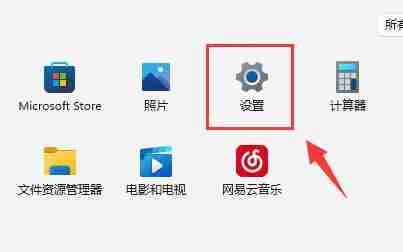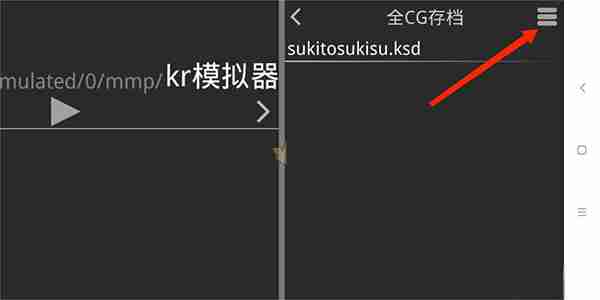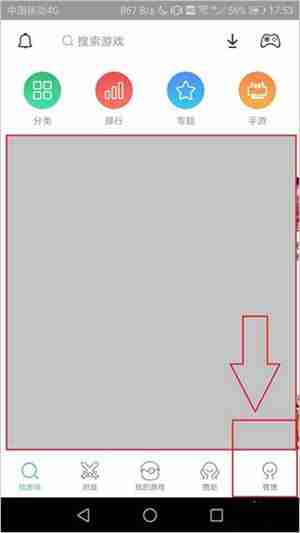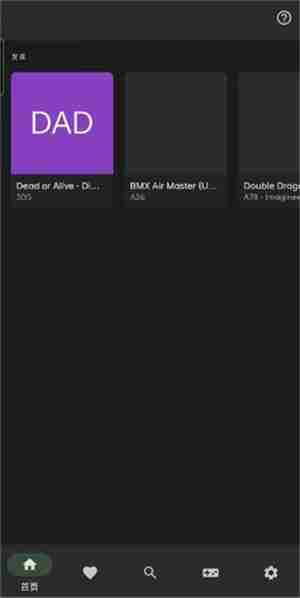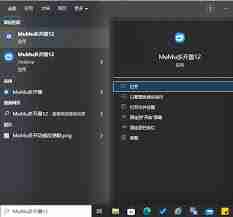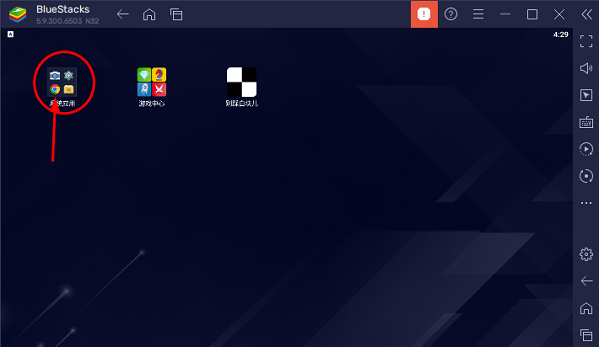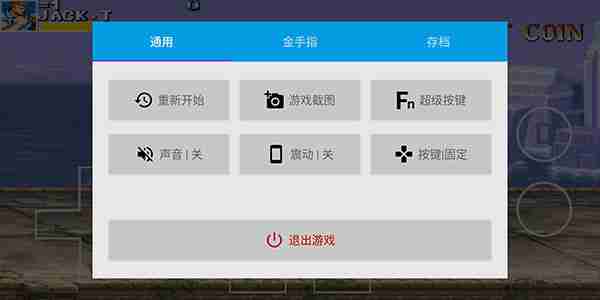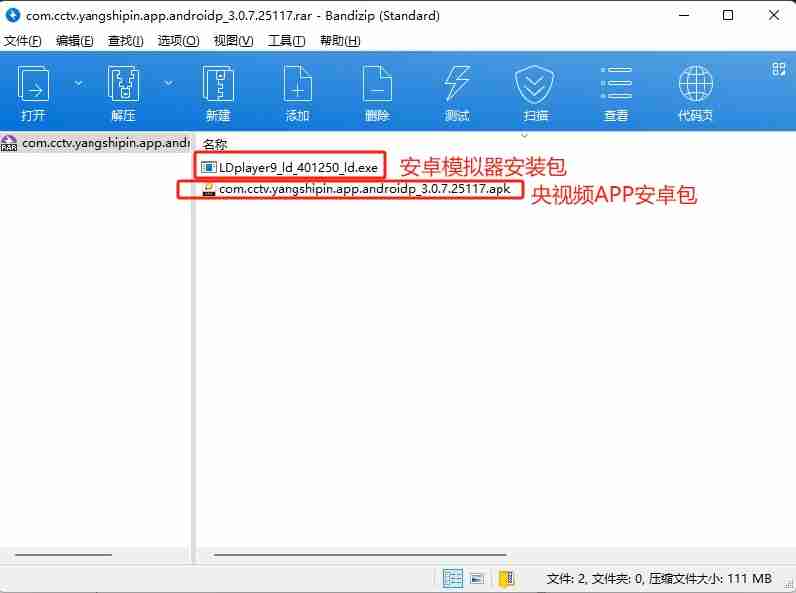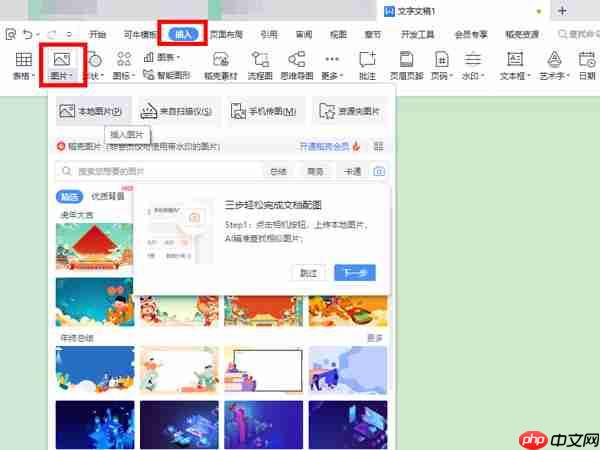高效利用mumu模拟器多开功能,提升效率!本教程将详细指导您如何快速上手mumu模拟器多开功能,实现游戏多账号登录或应用多实例测试。一、准
高效利用mumu模拟器多开功能,提升效率!本教程将详细指导您如何快速上手mumu模拟器多开功能,实现游戏多账号登录或应用多实例测试。
一、准备工作
请确保已安装最新版mumu模拟器并完成基本设置。
二、启动多开管理器
打开mumu模拟器,点击主界面右上角的“多开管理器”图标。三、创建新的模拟器实例
在多开管理器中,点击“新建/复制模拟器”按钮。选择“新建模拟器”或“复制现有配置”,并自定义模拟器名称及配置。四、自定义多开模拟器配置
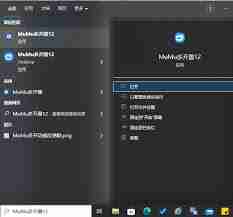
每个模拟器实例均可独立配置分辨率、CPU、内存等参数。根据实际需求调整配置,确保模拟器流畅运行。
五、启动多开模拟器
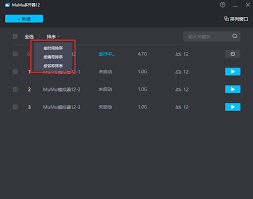
六、管理多开模拟器
多开管理器允许您随时查看、编辑或删除模拟器实例,方便管理,提升使用效率。
通过以上步骤,您便可轻松实现mumu模拟器多开,满足多账号游戏或多实例应用测试的需求。
菜鸟下载发布此文仅为传递信息,不代表菜鸟下载认同其观点或证实其描述。
展开
相关文章
更多>>热门游戏
更多>>热点资讯
更多>>热门排行
更多>>- 超变攻速ios手游排行榜-超变攻速手游大全-有什么类似超变攻速的手游
- 一梦九州最新排行榜-一梦九州手游免费版下载-一梦九州免费破解版下载
- 传奇私服题材手游排行榜下载-有哪些好玩的传奇私服题材手机游戏推荐
- 类似极道天仙的手游排行榜下载-有哪些好玩的类似极道天仙的手机游戏排行榜
- 风云剑圣题材手游排行榜下载-有哪些好玩的风云剑圣题材手机游戏推荐
- 仙穹帝主游戏版本排行榜-仙穹帝主游戏合集-2023仙穹帝主游戏版本推荐
- 冰雪题材手游排行榜下载-有哪些好玩的冰雪题材手机游戏推荐
- 协同小组排行榜下载大全-2023最好玩的协同小组前十名推荐
- 类似口袋征服的手游排行榜下载-有哪些好玩的类似口袋征服的手机游戏排行榜
- 魔霸大陆游戏版本排行榜-魔霸大陆游戏合集-2023魔霸大陆游戏版本推荐
- 类似传奇争霸的手游排行榜下载-有哪些好玩的类似传奇争霸的手机游戏排行榜
- 星海霸业系列版本排行-星海霸业系列游戏有哪些版本-星海霸业系列游戏破解版